
Mua hoặc tải về các mục từ iTunes Store trên PC
Bạn có thể mua nhạc, phim, chương trình TV và sách nói từ iTunes Store và sau đó nghe chúng trên máy tính hoặc iPod touch, iPhone hay iPad.
Mua hoặc tải về nhạc hoặc video
Trong ứng dụng iTunes
 trên PC, để truy cập iTunes Store, hãy bấm vào Cửa hàng trên thanh điều hướng và tìm mục bạn muốn.
trên PC, để truy cập iTunes Store, hãy bấm vào Cửa hàng trên thanh điều hướng và tìm mục bạn muốn.
Để xem trước mục trước khi mua, di chuyển con trỏ qua mục, sau đó bấm vào nút Xem trước
 .
.Để tải về mục đó, hãy bấm vào nút – có thể được gắn nhãn là Mua, Miễn phí, Đăng ký, một giá cụ thể hoặc nhãn khác.
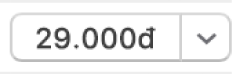
Mua hoặc tải về chương trình TV
Bạn có thể mua một chương trình TV riêng lẻ và sau đó nghe trên máy tính hoặc iPod touch, iPhone hay iPad. Nhiều chương trình có sẵn để tải về và mua ngay sau ngày chúng phát sóng; một số chương trình có thể chưa có sẵn trong một vài ngày.
Trong ứng dụng iTunes
 trên PC, để truy cập iTunes Store, hãy bấm vào Cửa hàng trên thanh điều hướng và tìm mục bạn muốn.
trên PC, để truy cập iTunes Store, hãy bấm vào Cửa hàng trên thanh điều hướng và tìm mục bạn muốn.
Để xem trước chương trình trước khi mua, hãy di chuyển con trỏ qua mục, sau đó bấm vào nút Xem trước
 .
.Để tải chương trình đó về, hãy bấm vào nút – có thể được gắn nhãn là Mua, Miễn phí, Đăng ký, một giá cụ thể hoặc nhãn khác.
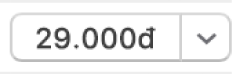
Mua hoặc tải về phần TV
Bạn có thể mua toàn bộ một phần TV từ iTunes Store và sau đó nghe trên máy tính hoặc iPod touch, iPhone hay iPad. Mua toàn bộ một phần cùng lúc có thể có giá thấp hơn mua từng tập riêng lẻ.
Trong ứng dụng iTunes
 trên PC, để truy cập iTunes Store, hãy bấm vào Cửa hàng trên thanh điều hướng và tìm phần bạn muốn.
trên PC, để truy cập iTunes Store, hãy bấm vào Cửa hàng trên thanh điều hướng và tìm phần bạn muốn.
Để xem trước phần trước khi mua, hãy di chuyển con trỏ qua mục, sau đó bấm vào nút Xem trước
 .
.Để tải về phần đó, hãy bấm vào nút – có thể được gắn nhãn là Mua, Miễn phí, Đăng ký, một giá cụ thể hoặc nhãn khác.
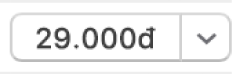
Thông thường, bạn có các tùy chọn sau đây để mua hoặc tải về một phần TV (không phải tất cả đều khả dụng cho mọi chương trình hoặc tại tất cả các quốc gia hoặc vùng):
Vé xem Phần: Dành cho phần đang phát sóng. Tất cả các tập hiện có đều được tải về thư viện iTunes của bạn; tập mới được tải về khi chúng có sẵn.
Quan trọng: Khi có các tập mới, bạn được thông báo qua email. Để tải về tập mới, bấm vào liên kết trong email. Nếu bạn mua vé xem phần, sau đó lại mua riêng một tập, bạn sẽ bị tính phí lần nữa cho tập đó.
Mua Tất cả Các tập: Dành cho phần đang phát sóng. Mua tất cả các tập đã có cho phần đang phát sóng nhưng không mua các tập mới.
Vé xem nhiều tập: Dành cho những chương trình không có các “phần” cũ (ví dụ: các chương trình tin tức). Tập mới nhất được tải về; mỗi tập còn lại sẽ được tải về khi có sẵn.
Mua Phần: Dành cho phần đã phát sóng xong. Mua và tải xuống tất cả các tập.
Mua hoặc tải về một sách nói
Bạn có thể mua sách nói và sau đó nghe chúng trên máy tính hoặc iPod touch, iPhone hay iPad. Nhiều sách nói cung cấp mẫu mà bạn có thể nghe trước khi mua sách. Các mẫu chỉ được tải về thiết bị của bạn. Các tệp chương trình được đọc mua từ iTunes Store có đuôi .m4b.
Trong ứng dụng iTunes
 trên PC, để truy cập iTunes Store, hãy bấm vào Cửa hàng trên thanh điều hướng và tìm sách nói bạn muốn.
trên PC, để truy cập iTunes Store, hãy bấm vào Cửa hàng trên thanh điều hướng và tìm sách nói bạn muốn.
Để xem trước mẫu sách nói trước khi mua, hãy di chuyển con trỏ qua mục, sau đó bấm vào nút Xem trước
 .
.Để tải sách nói đó về, hãy bấm vào nút – có thể được gắn nhãn là Mua, Miễn phí, Đăng ký, một giá cụ thể hoặc nhãn khác.
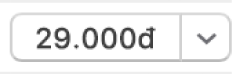
Tìm kiếm các mục
Trong ứng dụng iTunes
 trên PC, nhập tiêu chí tìm kiếm cho mục bạn muốn tìm trong trường tìm kiếm ở góc trên cùng bên phải của cửa sổ iTunes, sau đó bấm vào Cửa hàng.
trên PC, nhập tiêu chí tìm kiếm cho mục bạn muốn tìm trong trường tìm kiếm ở góc trên cùng bên phải của cửa sổ iTunes, sau đó bấm vào Cửa hàng.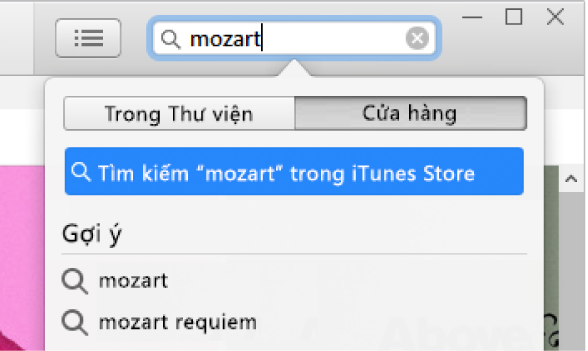
Chọn chất lượng phát lại hoặc định dạng tải về cho phim và chương trình TV
Trong ứng dụng iTunes
 trên PC, chọn Sửa > Tùy chọn.
trên PC, chọn Sửa > Tùy chọn.Thực hiện bất kỳ tác vụ nào sau đây:
Chọn định dạng tải về: Bấm vào Tải về, sau đó chọn “Tải về video HD có kích cỡ đầy đủ”, “Tải về video SD chất lượng cao” hoặc cả hai.
Một số phim và chương trình TV có sẵn ở định dạng HD (độ nét cao). Trong số này, một số có sẵn ở cả định dạng 1080p và 720p. Nếu bạn chọn HD và phim hoặc chương trình TV có ở định dạng 1080p, iTunes sẽ tải về phiên bản 1080p.
Chọn chất lượng phát lại: Bấm vào Phát lại, sau đó bấm vào menu bật lên Chất lượng phát lại video và chọn một tùy chọn.
Nếu bạn muốn xem phim HD và chương trình TV trên màn hình máy tính không hỗ trợ HD, hãy chọn Tốt. iTunes sẽ phát chúng ở định dạng độ nét chuẩn.